El código de error 0xc00d36b4 se encuentra cuando los usuarios de Windows 10 intentan reproducir ciertos archivos usando el Groove Music Player integrado. Si se intenta reproducir el archivo que causa este error como parte de una lista de reproducción, la aplicación lo omitirá automáticamente y comenzará a reproducir el siguiente.
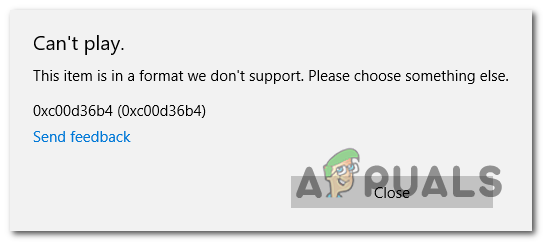
Nota: Este problema es diferente de la situación en la que la aplicación Google Music se bloquea constantemente sin que aparezca ningún mensaje de error.
¿Qué está causando el error 0xc00d36b4 de Groove Music Player y cómo solucionarlo?
-
Archivo multimedia no compatible: Groove Music Player solo funciona con un número limitado de formatos de archivo. Admite los formatos de archivo más populares, pero no está equipado para admitir los formatos más nuevos que no se adoptan ampliamente. Si el archivo no es compatible con Groove Music Player, puede usar un convertidor en línea o sin conexión para hacer que el archivo sea compatible o usando una herramienta de terceros equipada para admitir más formatos de archivo.
-
Windows Media Player está atascado en un estado de limbo: resulta que este problema puede ocurrir porque el componente principal que alimenta Groove Music Player (Windows Media Player) está atascado en un estado de limbo. Si este escenario es aplicable, puede resolver el problema accediendo a la pantalla de funciones de Windows y desactivando las funciones multimedia antes de reiniciar y volver a activarlas.
-
Interferencia de códecs: existe un conjunto particular de códecs de terceros que se sabe que entran en conflicto con la aplicación del reproductor Groove Music. Si Nero Codecs está instalado actualmente en su computadora, puede resolver el problema completamente desinstalando la aplicación a través del menú Programas y características.
-
Formato de audio defectuoso: otra posibilidad real que podría causar este código de error es un formato de audio defectuoso que se proporcionó después de un reinicio o apagado incorrecto del sistema. Si este escenario es aplicable, puede resolver el problema accediendo a la configuración de audio del dispositivo que está utilizando y cambiando el formato predeterminado a una frecuencia de muestreo y profundidad de bits diferentes.
Método 1: compruebe si el formato de archivo es compatible
Aunque en la mayoría de los casos el problema ocurre con formatos de archivo que son compatibles con Groove Music Player, vale la pena comenzar este intento de solución de problemas verificando si se encuentra el archivo que está causando el código de error 0xc00d36b4. entre los formatos de archivo admitidos.
Tenga en cuenta que la aplicación Groove Music no admite tantos formatos de archivo como otros equivalentes de terceros. Sin embargo, es capaz de reproducir todos los principales formatos de archivo que son populares en la actualidad. Aquí hay una lista de todos los formatos de archivo que la aplicación Groove Music es capaz de reproducir:
-
.mp3
-
.flac
-
.aac
-
.m4a
-
.wav
-
.wma
-
.ac3
-
.3gp
-
.3g2
-
.amr
Si encuentra el código de error 0xc00d36b4 con un formato de archivo diferente, el paso lógico sería usar un convertidor (sin conexión o en línea) que sea capaz de transformar su archivo a un formato que sea oficialmente compatible con la aplicación Groove Music. Hay muchas alternativas gratuitas en línea que te permitirán hacer esto.
Si el archivo que causa el error 0xc00d36b4 ya está en un formato compatible con la aplicación Groove Music, pase a la siguiente solución posible.
Método 2: Reactivación de Windows Media Player
Resulta que, en la mayoría de los casos, este problema ocurrirá porque el componente principal que alimenta la aplicación Groove Music (Windows Media Player) está atascado en un estado de limbo (ni abierto ni cerrado). En este caso, la aplicación Groove Music no podrá utilizar esta funcionalidad, lo que probablemente provocará el error 0xc00d36b4.
Varios usuarios afectados que luchan por resolver este problema han confirmado que finalmente pudieron resolver el problema después de usar la interfaz de Programas y características para detener Windows Media Player y reiniciar la computadora. Después de hacer esto y volver a encender el componente, la mayoría de los usuarios afectados han informado que el problema se ha resuelto y han podido reproducir los archivos compatibles con la aplicación Groove Music sin encontrar el error 0xc00d36b4.
Aquí hay una guía rápida sobre cómo deshabilitar y volver a habilitar la integración de Windows Media Player desde la pantalla Características de Windows:
-
Presione la tecla de Windows + R para abrir un cuadro de diálogo Ejecutar. Luego escriba $ 0027appwiz.cpl $ 0027 y presione Entrar para abrir la ventana Programas y archivos.
Escribiendo «appwiz.cpl» en el indicador de ejecución
-
Una vez dentro del menú Programas y características, haga clic en el hipervínculo Activar o desactivar las características de Windows en la sección izquierda de la ventana.
En Programas y características, haga clic en Activar o desactivar las características de Windows.
-
Espere hasta que la pantalla Características de Windows esté completamente cargada. A continuación, desplácese hacia abajo en la lista de funciones de Windows y expanda el menú desplegable asociado con las funciones multimedia. A continuación, desmarque la casilla asociada con Windows Media Player y haga clic en Aceptar para guardar los cambios.
Deshabilitar el Reproductor de Windows Media
-
Después de intentar deshabilitar el Reproductor de Windows Media, se le pedirá que confirme. Para hacer esto, haga clic en Sí. Luego reinicie su computadora y espere a que se complete la siguiente secuencia de inicio.
-
En la siguiente secuencia de inicio, siga los pasos 1 y 2 nuevamente para regresar a la pantalla Características de Windows. Esta vez, marque la casilla asociada con Windows Media Player y haga clic en Aceptar para volver a activarlo.
Deshabilitar Windows Media Player
-
Reinicie su computadora una vez más y vea si el problema se resuelve al intentar abrir el archivo multimedia con la aplicación Groove Music.
Si aún encuentra el mismo error 0xc00d36b4, vaya a la misma solución potencial a continuación.
Método 3: desinstale los códecs de Nero (si corresponde)
Resulta que la aplicación Groove Music tiende a entrar en conflicto con un paquete de códecs de terceros proporcionado por NERO. Varios usuarios afectados han confirmado que lograron resolver el error y reproducir los archivos compatibles con la aplicación Groove Music después de desinstalar los códecs de terceros a través del menú Programas y características.
Tenga en cuenta que este códec en particular no es esencial para su sistema operativo. Windows 10 es perfectamente capaz de reproducir todos los formatos multimedia principales con los códecs integrados proporcionados por Windows Media Player.
A continuación, se incluye una guía rápida sobre cómo desinstalar los códecs de Nero a través del menú de programas y funciones:
-
Presione la tecla de Windows + R para abrir el cuadro de diálogo Ejecutar. Luego escriba $ 0027appwiz.cpl $ 0027 y presione Entrar para abrir el menú Programas y archivos.
Escriba appwiz.cpl y presione Enter para abrir la página de programas instalados
-
Una vez que esté en el menú Programas y archivos, desplácese hacia abajo en la lista de aplicaciones instaladas y busque el paquete de códec de Nero que sospecha que puede estar causando el conflicto con la aplicación Groove Music.
-
Cuando ubique el paquete de códec para desinstalar, haga clic derecho sobre él y elija Desinstalar en el menú contextual que acaba de aparecer.
Desinstalación de Nero Codec Pack
-
Siga las instrucciones en pantalla para completar la desinstalación del problemático paquete de códecs.
-
Una vez que se complete la operación, reinicie la computadora y vea si el problema se resuelve en el próximo inicio del sistema.
Si sigue ocurriendo el mismo error 0xc00d36b4, continúe con el siguiente método a continuación.
Método 4: cambiar el formato de audio predeterminado
Bajo ciertas circunstancias, el error 0xc00d36b4 comenzará a ocurrir después de un reinicio incorrecto o apagado del sistema. Aunque no existe una explicación oficial de por qué ocurre este problema en primer lugar, muchos usuarios afectados han logrado resolver el problema accediendo a la configuración de audio del dispositivo que se está utilizando actualmente y cambiando el formato predeterminado (ajustando la frecuencia de muestreo y la profundidad de bits). ).
Nota: Si lo desea, puede determinar la tasa de bits real del archivo de audio que falla.
Aquí hay una guía rápida para cambiar el formato predeterminado de Windows 10 para corregir el error 0xc00d36b4:
-
Haga clic con el botón derecho en el icono de sonido en el icono de la barra de tareas. Luego, en el menú contextual recién abierto, elija Abrir configuración de sonido.
-
Una vez que esté dentro de la pantalla Configuración de sonido, desplácese hacia abajo hasta la sección derecha de la pantalla y desplácese hacia abajo hasta el submenú Configuración relacionada y haga clic en Panel de control de sonido.
-
Después de ingresar al menú de Sonido clásico, seleccione la pestaña Reproducción y luego haga clic con el botón derecho en el dispositivo de sonido activo que está utilizando actualmente. En el menú contextual que acaba de aparecer, seleccione Propiedades.
-
En la pantalla Propiedades de su dispositivo de audio, elija la pestaña Avanzado.
-
A continuación, vaya a la sección Formato predeterminado y establezca el formato predeterminado en un valor diferente al que tiene actualmente.
NOTA: Si la corrección es exitosa, puede volver a este menú más tarde y cambiar el valor al preferido nuevamente.
-
Haga clic en Aplicar para guardar los cambios y luego intente reproducir el archivo multimedia nuevamente con la aplicación Groove Music.
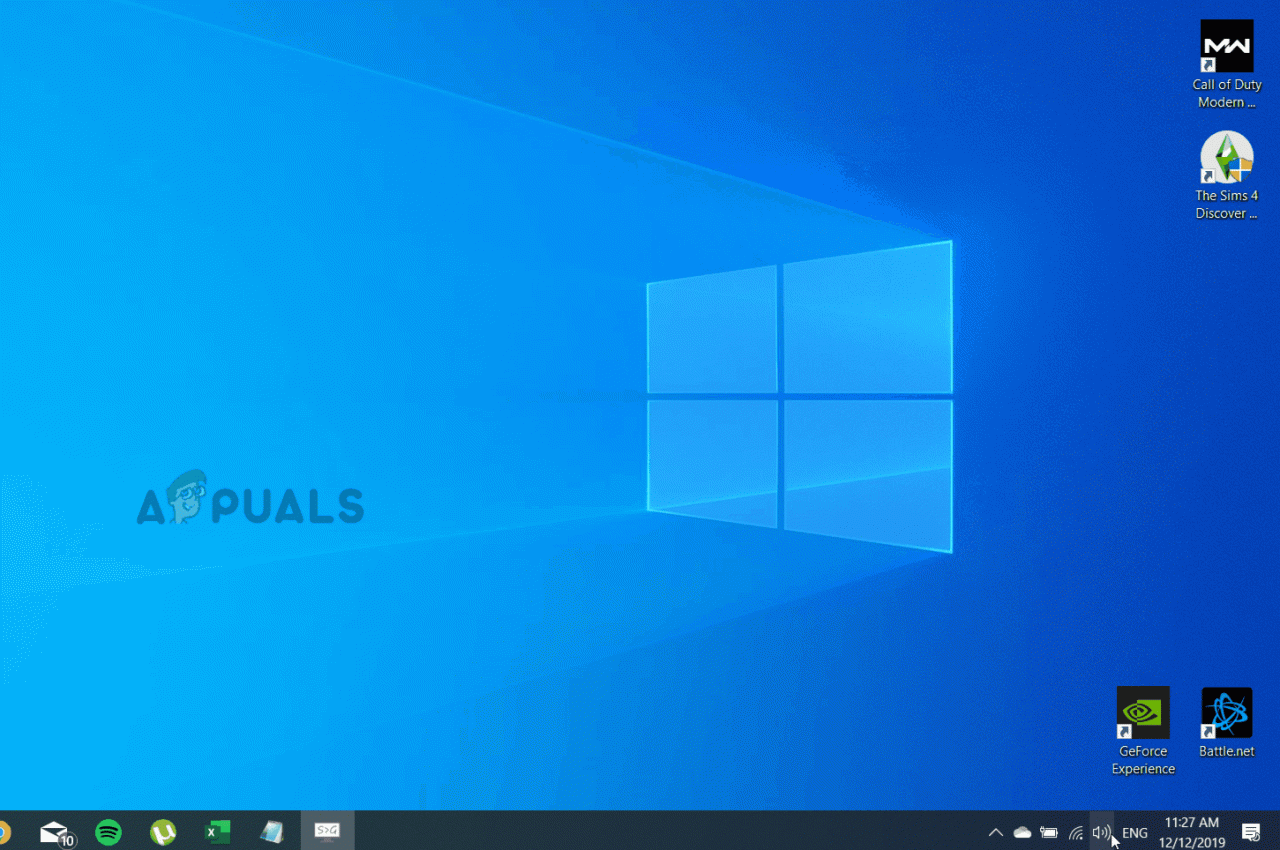
Si el mismo problema continúa ocurriendo, pase al método final que se describe a continuación.
Método 5: usar un equivalente de terceros
Si ninguno de los métodos anteriores le ha permitido reproducir el archivo utilizando la aplicación Groove Music sin encontrar el error 0xc00d36b4, es posible que sea un archivo con un formato diferente al sugerido por su extensión.
En este caso, no podrá forzar la ejecución de la aplicación Google Music sin importar cuántos métodos de arreglo pruebe. La única solución, en este caso, es deshacerse de la herramienta de reproducción multimedia patentada y avanzar hacia un equivalente de terceros más equipado.
Si está buscando uno que sea capaz de reproducir una amplia variedad de formatos multimedia, le recomendamos que utilice el reproductor multimedia VLC. Puedes descargarlo desde aquí.
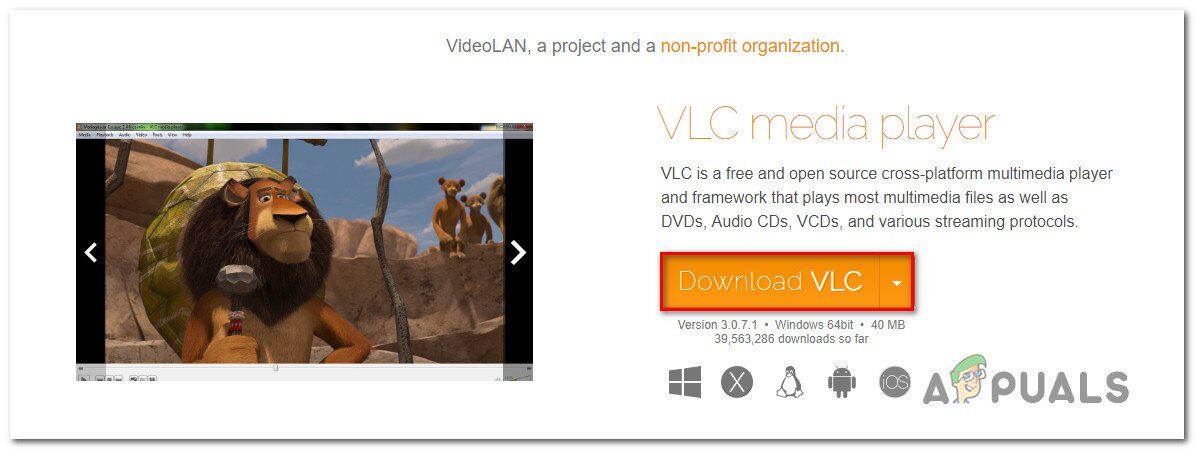
Si no desea que sea la herramienta de reproducción multimedia predeterminada, puede usarla a pedido haciendo clic con el botón derecho en el archivo multimedia que está causando el problema y seleccionando Abrir con> VLC media player.
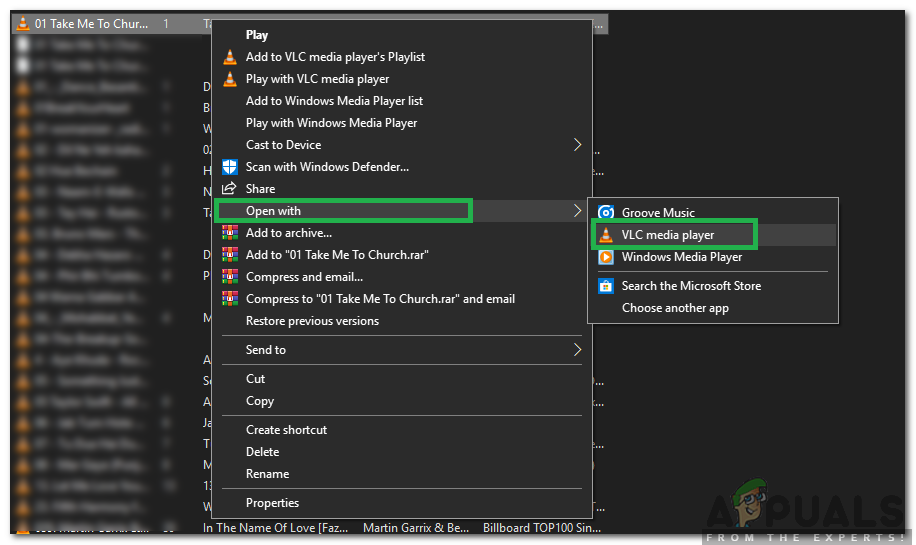

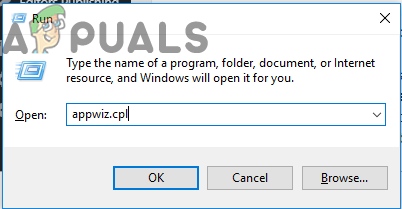 Escribiendo «appwiz.cpl» en el indicador de ejecución
Escribiendo «appwiz.cpl» en el indicador de ejecución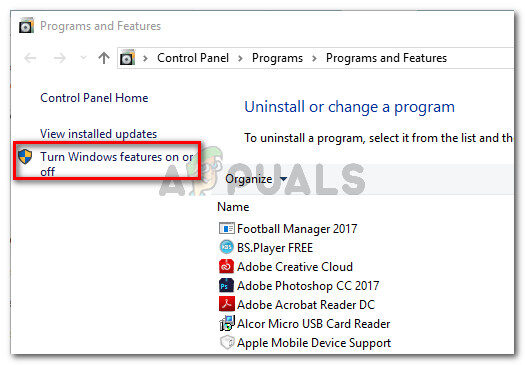 En Programas y características, haga clic en Activar o desactivar las características de Windows.
En Programas y características, haga clic en Activar o desactivar las características de Windows.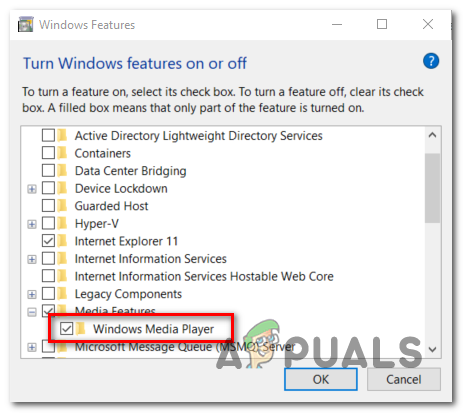 Deshabilitar el Reproductor de Windows Media
Deshabilitar el Reproductor de Windows Media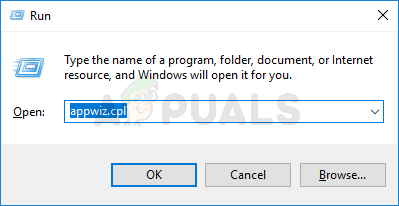 Escriba appwiz.cpl y presione Enter para abrir la página de programas instalados
Escriba appwiz.cpl y presione Enter para abrir la página de programas instalados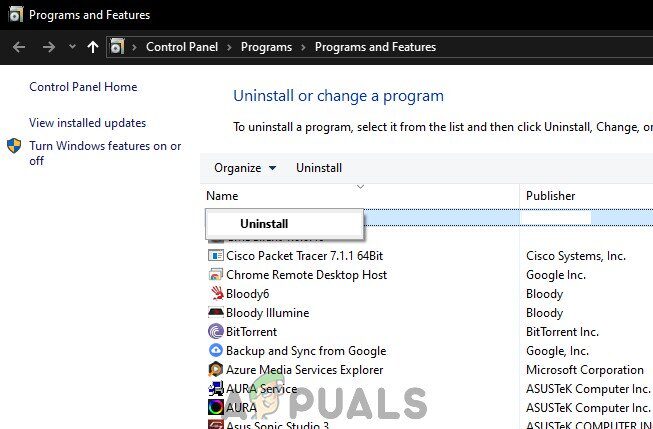 Desinstalación de Nero Codec Pack
Desinstalación de Nero Codec Pack




